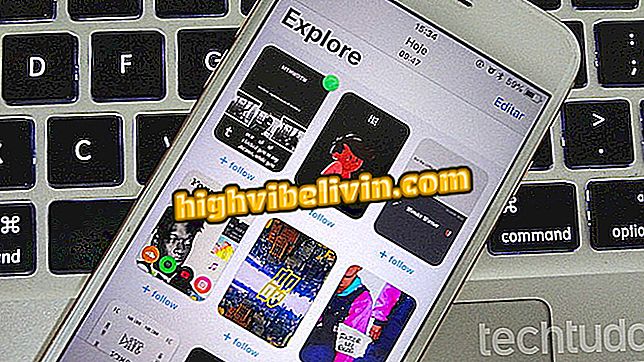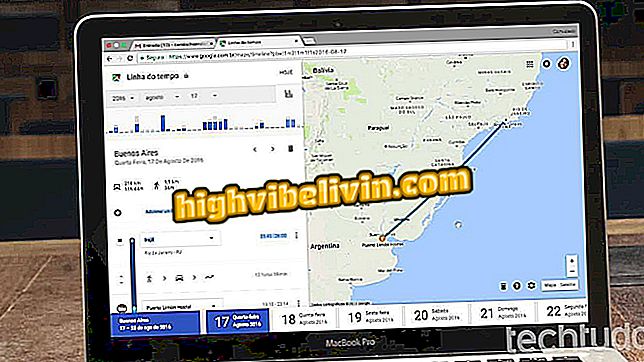A szöveges formázási parancsikonok használata a Gmailben
Arra gondolt, hogy gyorsabban írna egy e-mailt, anélkül, hogy az egérrel kellene változtatni az igazítást, a betűméretet vagy a helyjelzőket? Ez az útmutató bemutatja a kulcskombinációkat, amelyek segíthetnek a Gmailben, a Google ingyenes e-mail szolgáltatásában. Nyissa meg a smink- és tesztdobozokat a saját e-mailben lévő lépésenkénti tippek során.
Minden Gmail tipp

Gmail
A billentyűparancsok engedélyezése
1. lépés: A parancsikonok használata előtt aktiválnia kell őket.
Ehhez nyissa meg a Gmailt, és a jobb felső sarokban kattintson a fogaskerék ikonjára;

A parancsikonok használata előtt engedélyeznie kell őket
2. lépés: A megnyitott mezőben kattintson a Beállítások gombra.
3. lépés: Az első lapon ("Általános") görgessen lefelé a "Billentyűparancsok" részre, és válassza ki a "Billentyűparancsok engedélyezve" opciót;

Az opció alapértelmezés szerint nem lesz jelölve
4. lépés. Lapozzon a véghez, és kattintson a "Módosítások mentése" gombra.

Mentés a parancsikonra a munka megkezdéséhez
A rendelkezésre álló parancsikonok használata
1. lépés: Nyisson meg egy új e-mailt az "Írás" gombra kattintva;

Teszteljük a parancsikonokat!
2. lépés: Az e-mail testmezőben bármely szövegtáblázat-kombinációt használhatja a szöveg beírásakor;
A formázáshoz használt parancsikonok
| Kívánt akció | parancsikon |
| Csökkentse a szöveg méretét | ⌘ / Ctrl + Shift + - |
| Növelje a betűméretet | ⌘ / Ctrl + Shift + |
| bátor | ⌘ / Ctrl + b |
| dőlt betű | ⌘ / Ctrl + i |
| aláhúzott | ⌘ / Ctrl + u |
| Számozott lista | ⌘ / Ctrl + Shift + 7 |
| Felsorolt lista | ⌘ / Ctrl + Shift + 8 |
| idézet | ⌘ / Ctrl + Shift + 9 |
| Igazítsa a squibhez | ⌘ / Ctrl + Shift + l |
| Igazítsa középre | ⌘ / Ctrl + Shift + e |
| Igazítsa jobbra | ⌘ / Ctrl + Shift + r |
| Formázás eltávolítása | ⌘ / Ctrl + |
3. lépés Itt van egy példa;

Írja be az e-mailt
A szöveges formázással való gyorsaság mellett a Gmail lehetővé teszi a felhasználó számára, hogy kombinálja a billentyűparancsokat, hogy navigálhasson a beérkezett üzeneteik között, keresse meg, mit akar, archiválja és törölje az e-maileket.
Mi a legjobb Android e-mail alkalmazás? Lásd a fórumban található tippeket.